Tomcat详细安装教程和配置
文章目录
前言
提示:这里可以添加本文要记录的大概内容:
例如:随着人工智能的不断发展,机器学习这门技术也越来越重要,很多人都开启了学习机器学习,本文就介绍了机器学习的基础内容。
提示:以下是本篇文章正文内容,下面案例可供参考
一、tomcat介绍
Tomcat是Apache 软件基金会(Apache Software Foundation)的Jakarta 项目中的一个核心项目,由Apache、Sun 和其他一些公司及个人共同开发而成。由于有了Sun 的参与和支持,最新的Servlet 和JSP 规范总是能在Tomcat 中得到体现,Tomcat 5支持最新的Servlet 2.4 和JSP 2.0 规范。因为Tomcat 技术先进、性能稳定,而且免费,因而深受Java 爱好者的喜爱并得到了部分软件开发商的认可,成为比较流行的Web 应用服务器。
二、什么是tomcat?
Tomcat 服务器是一个免费的开放源代码的Web 应用服务器,属于轻量级应用服务器,在中小型系统和并发访问用户不是很多的场合下被普遍使用,是开发和调试JSP 程序的首选。对于一个初学者来说,可以这样认为,当在一台机器上配置好Apache 服务器,可利用它响应HTML(标准通用标记语言下的一个应用)页面的访问请求。实际上Tomcat是Apache 服务器的扩展,但运行时它是独立运行的,所以当你运行tomcat 时,它实际上作为一个与Apache 独立的进程单独运行的。
二、安装步骤
1.官网下载安装包
Tomcat官网地址 点击自带跳转
选择Download ===》Tomcat 8[我选择的是8,你们根据自己情况选择对应版本] ====》点击64-bit Windows zip (pgp, sha512) 会自动进行下载
官网下载慢我提前下载好并上传至网盘,也可以直接从网盘进行下载:
链接:https://pan.baidu.com/s/1yn_KNM9q4TK0NbtDfGFwwA
提取码:v1cr

2.解压下载的Tomcat安装包
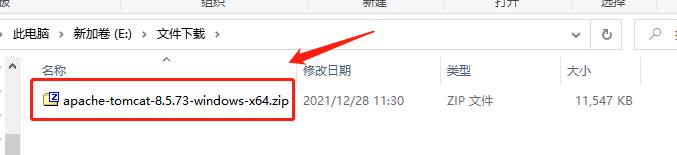
解压后如下图:
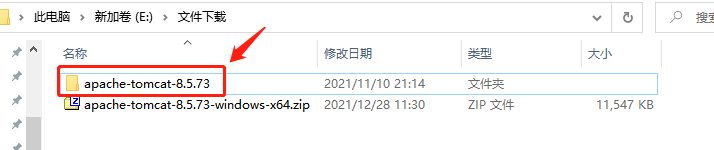
3.将解压后apache-tomcat-8.5.73 文件夹剪切到你安装软件的目录下
我习惯将软件安装到D盘下(你们根据自己习惯选择安装目录)

4.配置环境变量
1. 找到Tomcat的安装路径
我的安装路径为:D:\Program Files (x86)\apache-tomcat-8.5.73

2. 进行环境变量配置
路径:此电脑===》鼠标右键 属性 如下图

- 新建CATALINA_HOME变量
- 变量名:CATALINA_HOME
- 变量值: 此为你的Tomcat安装路径

2. path中添加刚刚配置的环境变量
%CATALINA_HOME%\lib

5.启动Tomcat
第一种:启动只需要执行tomcat安装目录下的bin/startup.bat文件即可。

第二种:cmd 命令行启动 需要配置环境变量
命令行输入:startup 即可启动

6.停止Tomcat
第一种:启动只需要执行tomcat安装目录下的bin/shutdown.bat文件即可。

第二种:cmd 命令行启动 需要配置环境变量
命令行输入:shutdown 即可启动
7.启动时控制台中文乱码问题
启动Tocamt 乱码解决。

解决办法:
编辑/conf目录下的logging.properties文件
加入:java.util.logging.ConsoleHandler.encoding = GBK

重启就正常了!

8.注册到Windows服务列表中
这样就可以选择配置开机自启、后台启动等了,不然每次开机都要打开tomcat都要有个命令行窗口进行启动比较麻烦。原理是tomcat目录下的service.bat脚本,确保有这个脚本,并且前面配置好了环境变量,我们就可以直接注册了
在cmd 命令窗口 输入:service install
如下图所示:就注册成功了!

卸载也很简单:
在cmd 命令窗口 输入:service remove
如下图所示:就卸载成功了!
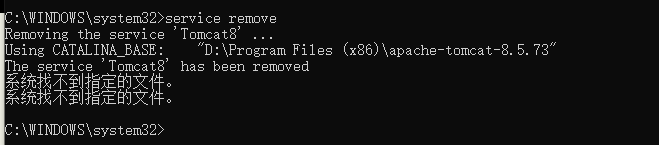
注册成功后在服务里面就可以看到Tomcat的启动服务 可以修改启动类型来控制自动启动还是























 4118
4118











 被折叠的 条评论
为什么被折叠?
被折叠的 条评论
为什么被折叠?








